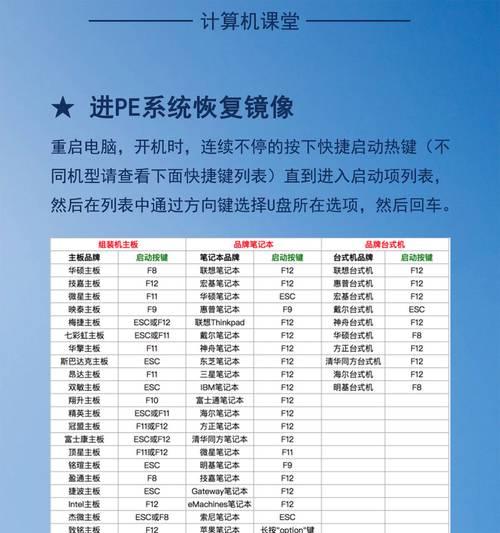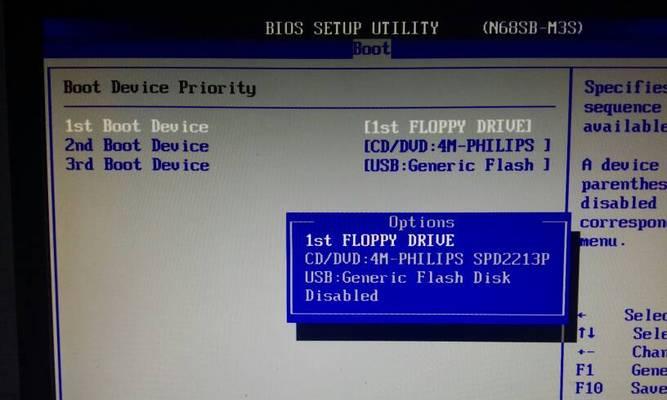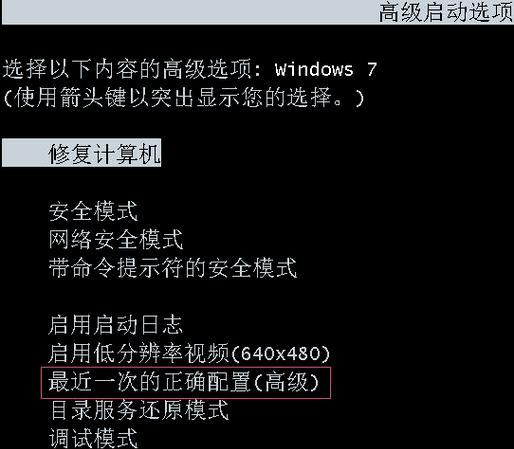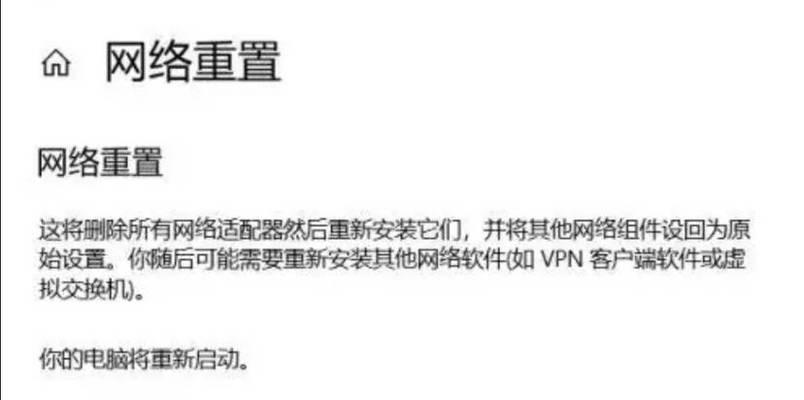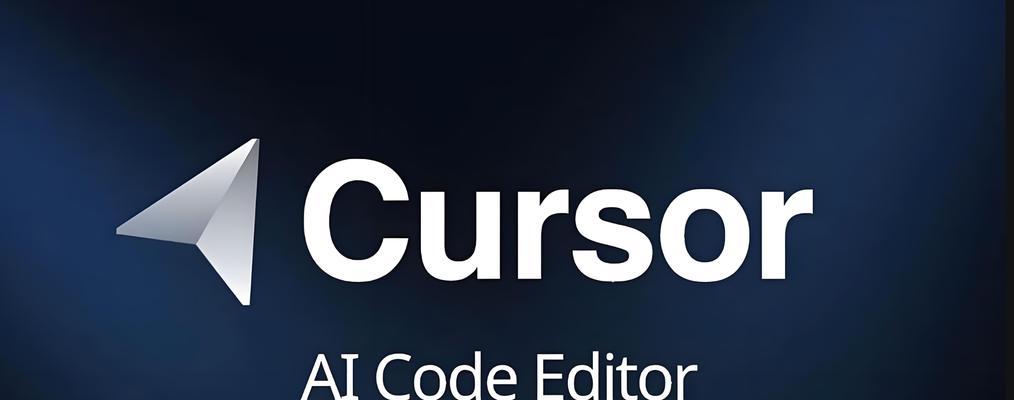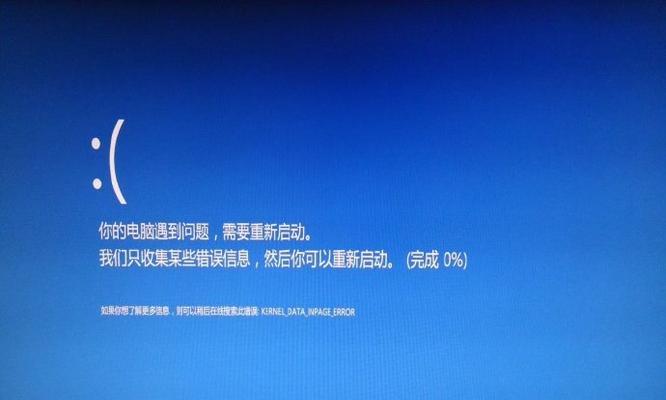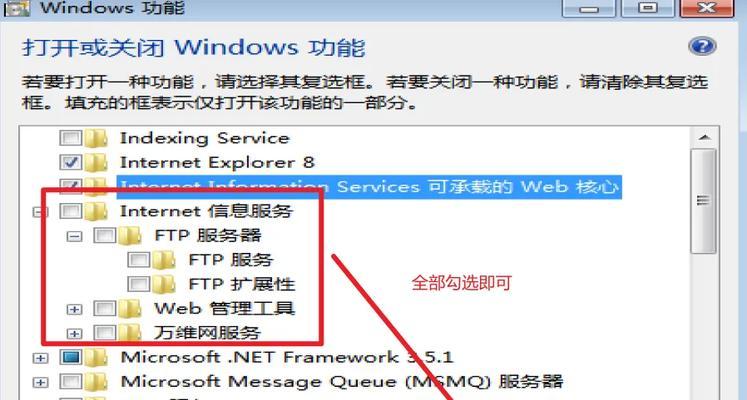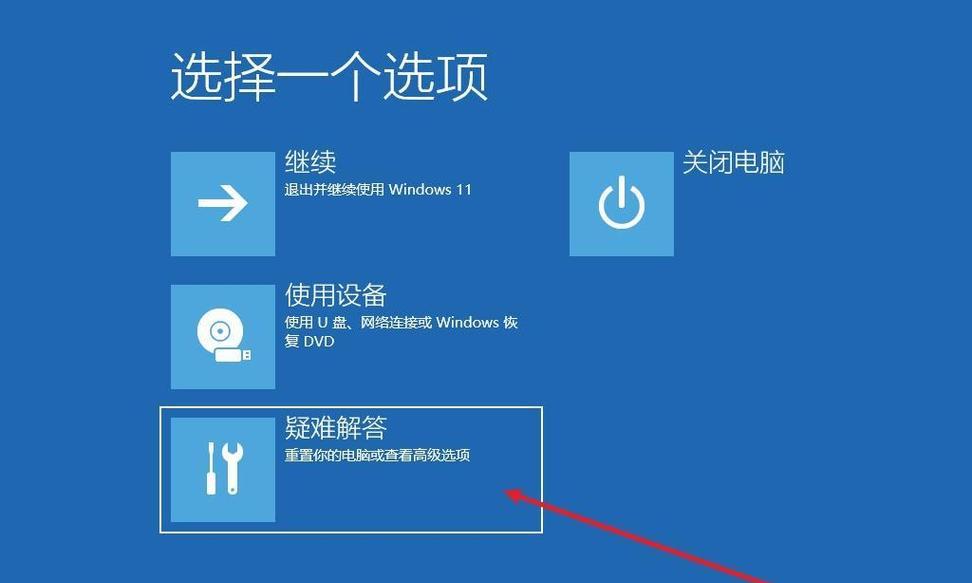在日常使用电脑的过程中,我们可能会遇到系统崩溃、系统重装或更换硬盘的情况。这时,使用U盘来安装镜像系统是一种常见且便捷的选择。本文将为大家详细介绍使用U盘安装镜像系统的步骤和注意事项,帮助大家轻松搞定系统安装。
准备工作——获取镜像文件和制作启动盘
为了进行U盘安装系统,我们首先需要下载所需的镜像文件。通过访问官方或授权网站,找到合适的系统镜像,并下载到本地硬盘中。接下来,我们需要将U盘制作成启动盘,可以使用工具如Rufus等,在电脑上进行操作。
备份重要数据
在进行U盘安装镜像系统之前,为了避免数据丢失,建议提前备份重要文件和个人数据。可以将这些文件复制到其他存储设备中,确保安全。
进入BIOS设置
在进行U盘安装之前,我们需要进入计算机的BIOS设置界面。通常,按下开机键后,会在屏幕上显示出相应的按键提示。根据提示,按下对应的按键(如Del、F2、F10等),进入BIOS设置。
设置U盘启动顺序
在BIOS设置界面中,我们需要找到“启动顺序”或“BootOrder”选项。选择U盘为首次启动设备,并将其排在硬盘之前。保存设置并退出BIOS。
插入U盘并重新启动计算机
安装前,将准备好的U盘插入计算机的USB接口中。重新启动计算机。此时,计算机将从U盘启动,并自动进入安装界面。
选择系统安装方式
在安装界面中,我们需要选择适合的系统安装方式。可以选择完全自定义安装或者默认安装。根据个人需求进行选择,并点击下一步。
分区和格式化硬盘
在进行系统安装之前,需要对硬盘进行分区和格式化操作。可以根据需要选择是否进行分区,并选择合适的格式化方式。一般来说,NTFS格式是较为常用和稳定的选项。
开始安装系统
在完成分区和格式化后,我们需要点击“开始安装”按钮,系统将自动开始进行安装。此时,我们需要耐心等待系统安装完成。
设置个人信息和系统选项
在系统安装完成后,计算机将自动重启,并进入个人信息和系统选项设置界面。在这里,我们需要填写个人信息,并选择适合的系统选项。完成后,点击下一步。
等待系统配置和安装
在填写个人信息和系统选项后,系统将开始进行配置和安装。这一过程需要一定时间,请耐心等待。完成后,计算机将再次重启。
设置管理员账户和密码
在计算机重新启动后,我们需要设置管理员账户和密码。这是为了确保系统的安全性和管理权限。请根据提示进行操作,并记住设置的账户名和密码。
安装驱动程序
在系统安装完成后,我们需要安装相应的驱动程序,以确保硬件设备的正常运行。可以从官方网站或厂商提供的光盘中获取并安装驱动程序。
升级和更新系统
安装完驱动程序后,我们需要进行系统升级和更新。通过连接互联网,打开系统更新工具,检查并下载最新的系统补丁和更新,以提高系统的稳定性和功能。
恢复个人文件和设置
在完成系统安装、驱动程序安装和系统升级后,我们可以恢复之前备份的个人文件和设置。将这些文件复制回原来的位置,并进行相应的个人设置。
通过以上步骤,我们成功使用U盘安装了镜像系统。这一过程虽然看似复杂,但只要按照步骤进行操作,并注意每个细节,就能轻松安装系统。希望本文能对大家在使用U盘安装系统时提供帮助和指导。